نصائح لإضافة صور تفاعلية في WordPress
نشرت: 2020-12-25قد لا يكون وجود صورة تفاعلية على موقع ويب متاحًا للجميع. ولكن بالنسبة لأولئك الذين يدركون إمكاناتها ، فإن إضافة الصور التفاعلية يمكن أن تكون الخطوة الصحيحة . لسوء الحظ ، لا يعرف الكثير من الناس مدى فائدة الصور التفاعلية. وإذا كانوا كذلك ، فهم غالبًا لا يعرفون كيفية إضافتها. لذلك ، للمساعدة في مكافحة هذا ، سنناقش كيف ولماذا يجب عليك إضافة صور تفاعلية في WordPress.
فوائد وجود صورة تفاعلية على موقع الويب الخاص بك
بالنسبة لمعظم قرائنا ، قد تبدو إضافة صورة تفاعلية إلى موقع الويب الخاص بك فكرة غريبة. بعد كل شيء ، فإن امتلاك واحد لن يفيدك كثيرًا عندما يتعلق الأمر بنتائج تحسين محركات البحث أو جهود التسويق. فلماذا نواجه مشكلة إضافته في المقام الأول؟ حسنًا ، علينا أن نعترف بأنه لا يمكن لجميع مواقع الويب الاستفادة من الصور التفاعلية . مواقع الويب الاحترافية التي تركز بشكل أكبر على محتوى الخبراء عادة ما يكون لها استخدام ضئيل خارج الوسائط التفاعلية. ولكن ، بالنسبة لبعض المواقع الإلكترونية ، يمكن أن تكون إضافة صورة تفاعلية مجرد خطوة لمساعدتهم على تجاوز المنافسة. خاصة إذا قاموا ببناء موقع الويب الخاص بهم مع وضع الصور التفاعلية في الاعتبار من البداية.
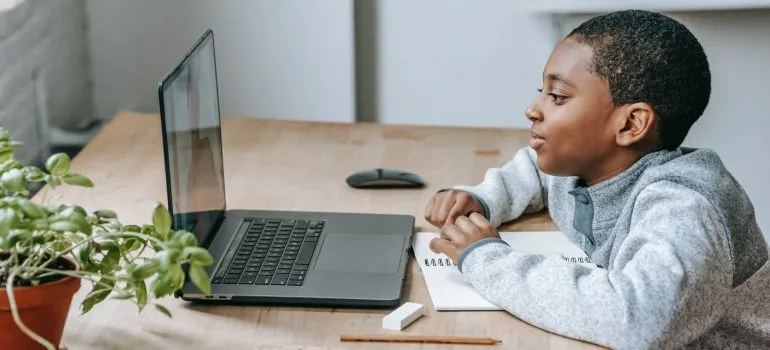
يمكن أن تساعدك مجموعة من الصور التفاعلية الجيدة على:
- احصل على موقع ويب أكثر سهولة وسلاسة في الاستخدام.
- مساعدة موقع الويب الخاص بك تبرز بين مماثلة.
- عزز اهتمام قرائك وساعدهم على فهم المحتوى الخاص بك بشكل أكثر وضوحًا.
- يمنحك طريقة مباشرة لتنظيم المحتوى الخاص بك وتشغيل موقع ويب جميل.
لذلك ، إذا كنت تعتقد أن موقع الويب الخاص بك يمكن أن يستفيد من الصور التفاعلية ، فلا تتردد في إنشائها وتنفيذها. كما ستتعلم قريبًا ، فإن عملية القيام بذلك أبسط بكثير مما يعتقده معظم الناس.
أضف صورًا تفاعلية في WordPress
أسهل طريقة لإضافة صورة تفاعلية في WordPress هي استخدام مكون إضافي. نظرًا لوجود العديد من المكونات الإضافية التي يمكنك استخدامها ، فلن نغطيها جميعًا. بدلاً من ذلك ، سنقوم بتغطية الأكثر شيوعًا ، لفت الانتباه . كما سترى ، فإن إضافة صورة تفاعلية هي محاولة مباشرة إلى حد ما. وبمجرد أن تحصل على جوهر كيفية استخدام أحد المكونات الإضافية ، يجب أن يكون لديك وقت سهل إلى حد ما في فهم الآخرين . لذلك ، إذا كان المكون الإضافي الذي نوصي به لا يعمل من أجلك ، فلا تتردد في تجربة مكون آخر.
استخدام البرنامج المساعد Draw Attention
أول شيء يجب فعله ، كما قد تتخيل ، هو تثبيت المكون الإضافي Draw Attention. نود أن ننصحك بأنه على الرغم من أن هذا مكون إضافي قياسي إلى حد ما مع تحديثات منتظمة ، فلا يزال يتعين عليك الاحتفاظ بنسخة احتياطية من موقع الويب الخاص بك قبل تثبيته . حتى المكونات الإضافية اللائقة يمكن أن تسبب ضررًا أو حتى تعطل موقع الويب تمامًا في مواقف معينة. وعلى الرغم من أنه لا يوجد موقف مستحيل التعامل معه ، إلا أنه يجب عليك حقًا تجنب المتاعب كلما أمكن ذلك.
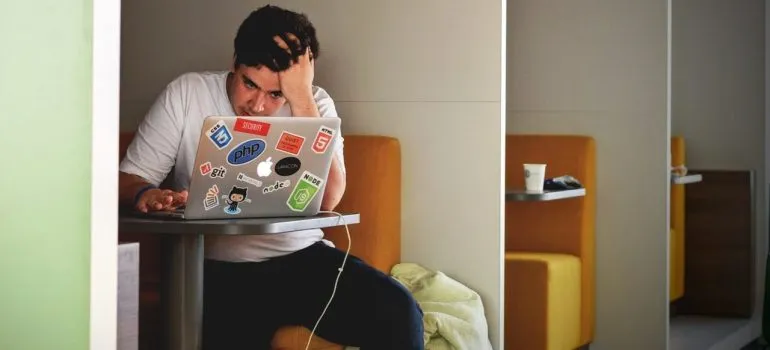
بمجرد عمل نسخة احتياطية ، بنجاح تثبيت وتفعيل المكون الإضافي Draw Attention ، ما عليك سوى فتح لوحة معلومات WP. ثم ، على يسارك ، سترى علامة تبويب تقول "لفت الانتباه" . عادة ما يكون أسفل علامة التبويب " المنشورات". بعد ذلك ، تحتاج إلى تحديد علامة التبويب "إضافة جديد" .

ستحتاج هنا إلى إضافة عنوان لصورتك (نقترح شيئًا يسهل تذكره). سيكون لديك خيار إما إنشاء صورة جديدة عن طريق النقر فوق الزر "تحميل صورة" . أو يمكنك تحميل واحد من مكتبة الوسائط. في حالة وجود أية مشكلات بالصورة ، نقترح عليك إصلاحها قبل المتابعة. بمجرد تحميل صورتك أو تحديدها ، ستحتاج إلى النقر فوق الزر "نشر" . سينقلك هذا إلى نافذة التحرير حيث يمكنك تحسين صورتك كما تراه مناسبًا.
مناطق النقاط الساخنة
بالتمرير لأسفل ، ستصل إلى قسم مناطق النقاط الساخنة. هنا يمكنك رسم مناطق قابلة للنقر على صورتك ، وبالتالي جعلها تفاعلية. ما عليك سوى تحديد منطقة ، ثم توسيعها إلى الحجم المطلوب. بمجرد تحديد منطقة نقطة الاتصال ، توجه إلى خيار "الإجراء" . هنا سوف تحصل على قائمة منسدلة حيث يمكنك تحديد الإجراء للمنطقة. الخياران المتاحان هما:
- إظهار المزيد من المعلومات - سيعرض هذا ببساطة جزءًا بسيطًا من النص الذي أضفته مسبقًا.
- انتقل إلى URL - سينقلك هذا إلى صفحة الويب التي تختارها.
إذا ذهبت باستخدام عناوين URL ، فحاول استخدام تلك الملائمة لتحسين محركات البحث. خيار آخر هو زيارة علامة التبويب "الإعدادات العامة" وتغيير أشياء مثل نمط التمييز ونص الإجراء وخلفية المعلومات. بمجرد القيام بذلك ، انقر فوق "زر التحديث" . ستحصل على رمز قصير تحتاج إلى نسخه وإضافته بعد ذلك إلى المنشور المطلوب.

استيراد وتصدير صور متعددة
في حين أن هذه العملية مباشرة ، كما ترى ، قد يكون من الصعب تنفيذها على مواقع ويب متعددة . لهذا السبب ، يسمح لك Draw Attention باستيراد وتصدير الصور التفاعلية. للقيام بذلك ، ستحتاج أولاً إلى تثبيت Draw Attention على كل موقع ويب تخطط لاستخدامه.
توجه إلى موقع الويب الذي ترغب في تصدير صورك منه. ثم توجه إلى لفت الانتباه -> قسم الاستيراد / التصدير . هناك تحتاج إلى التحقق من العلامة الموجودة بجوار الصور التي تخطط لتصديرها. بعد ذلك ، انقر فوق الزر " إنشاء كود التصدير ". الآن انسخ الكود والصقه في موقع الويب حيث تريد استيراد الصورة. ستفعل ذلك أيضًا من خلال زيارة قسم لفت الانتباه -> استيراد / تصدير والتوجه إلى حقل الاستيراد.
افكار اخيرة
كل الأشياء في الاعتبار ، إضافة الصور التفاعلية ليست مهمة صعبة. إذا كنت تعرف طريقك حول WordPress ، فيمكنك على الأرجح إنهاء المحنة بأكملها في غضون 20 دقيقة . الشيء المهم الذي يجب ملاحظته هو أنه بينما يمكنك إضافة صور تفاعلية في WordPress ، لا يعني ذلك أنه يجب عليك ذلك. كما ذكرنا ، لا يمكن لجميع مواقع الويب الاستفادة من الصور التفاعلية ، وتحتاج إلى التفكير بعناية فيما إذا كان موقع الويب الخاص بك مناسبًا أم لا . اعلم أن وجود وسائط تفاعلية يمكن أن يبطئ موقع الويب الخاص بك. وأنه من مصلحتك دائمًا الحصول على أكبر قدر ممكن من سرعة التحميل. لذلك ، قم بتنفيذ الصور التفاعلية فقط إذا كانت تخدم غرضًا.
